| IMCを使用しているPCやMacのライセンス解除を行うと、別のPCやMacでライセンス認証を行うことができます。 | ||
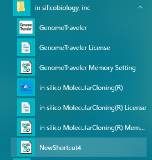 |
ライセンス認証の解除を行うPCあるいはMacでIMCを終了します。 スタートメニューから、in silico biology, inc --> Activation(あるいはNewShortcut4)を選択します |
|
 |
ISB Software Acitivation ダイアログが表示されます。 「インターネット経由でアクティベーション」ラジオボタンをオンにします。 「次へ」をクリックします。 |
|
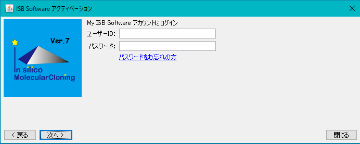 |
「My ISB Softwareアカウントにログイン」というメッセージが表示され、ユーザーIDとパスワードの入力フィールドが表示されます。 ユーザーIDとパスワードを入力し、「次へ」をクリックします。 |
|
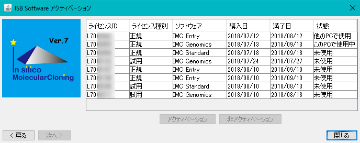 |
ログインしたユーザが所有しているライセンスのリストが表示されます。 「使用中」となっているライセンス認証解除(非アクティベーション)したいライセンスをクリックします。
|
|
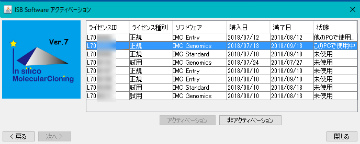 |
そのライセンス行がハイライトされ、同時に「非アクティベーション」ボタンがクリック可能となります。 「非アクティベーション」をクリックします。
|
|
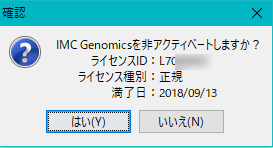 |
確認メッセージ「IMC XXXXXXを非アクティベートしますか?」というメッセージと、対象となるライセンスID、ライセンス種別、満了日が表示されます。 OKであれば、「はい(Y)]をクリックします。 |
|
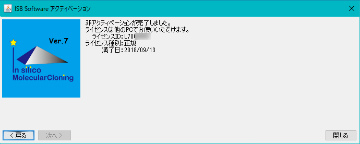 |
「非アクティベーションが完了しました。ライセンスは他のPCでお使いただけます。」というメッセージが表示されます。 「閉じる」をクリックします。 ISB Software アクティベーションダイアログが閉じます。 これでこのライセンスを別のPCやMacで使用するためのアクティベーションを実行できるようになります。 非アクティベーションしたPCやMACで再度、アクティベーションすることも可能です。
|